
时间:2020-07-05 07:49:42 来源:www.win10xitong.com 作者:win10
小编今日为大家解答一下win10系统怎么开启DirectPlay的问题,这个问题其实不是常见的,知道怎么解决的网友可能不是很多,如果你不想找其他人来帮忙,大家跟着小编的步伐操作:1、 在任务栏搜索框中输入“控制面板”并点击“打开”;2、 在控制面板中,点击切换查看方式为“大图标”后,找到并双击打开“程序和功能”就比较简单的处理它了。如果你遇到了win10系统怎么开启DirectPlay不知都该怎么办,那就再来看看下面小编的详尽处理技巧。
具体方法如下:
1、 在任务栏搜索框中输入“控制面板”并点击“打开”;
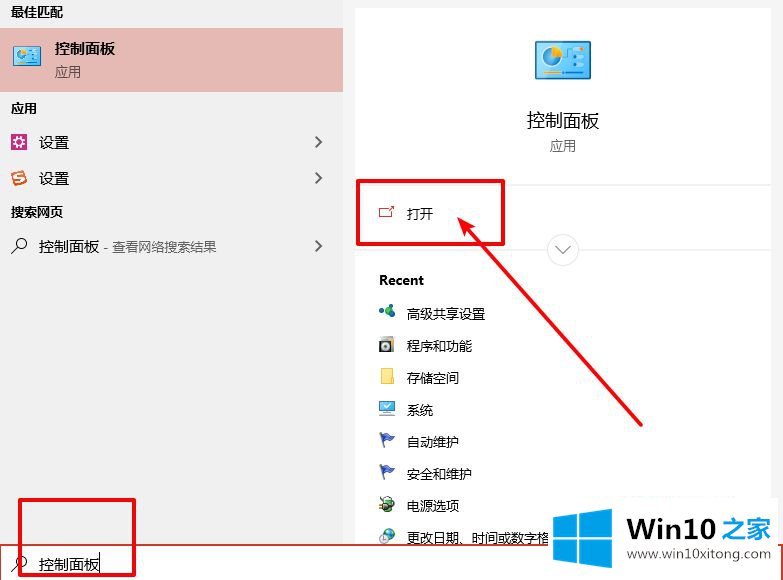
2、 在控制面板中,点击切换查看方式为“大图标”后,找到并双击打开“程序和功能”;
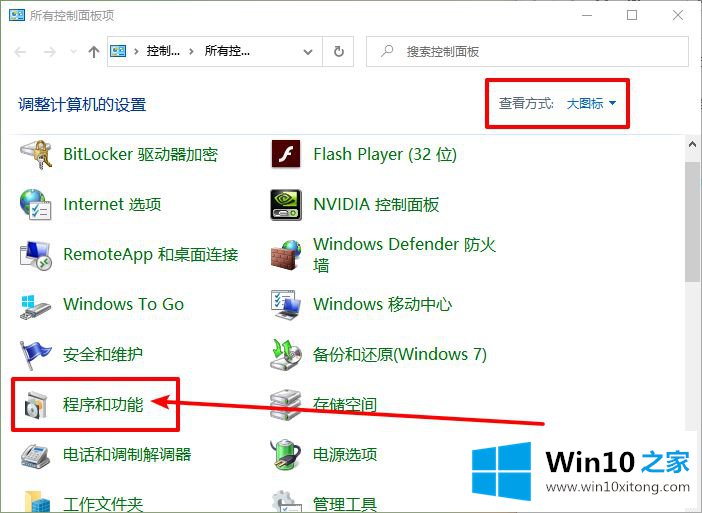
3、 随后,点击页面左侧的“启用和关闭Windows功能”;
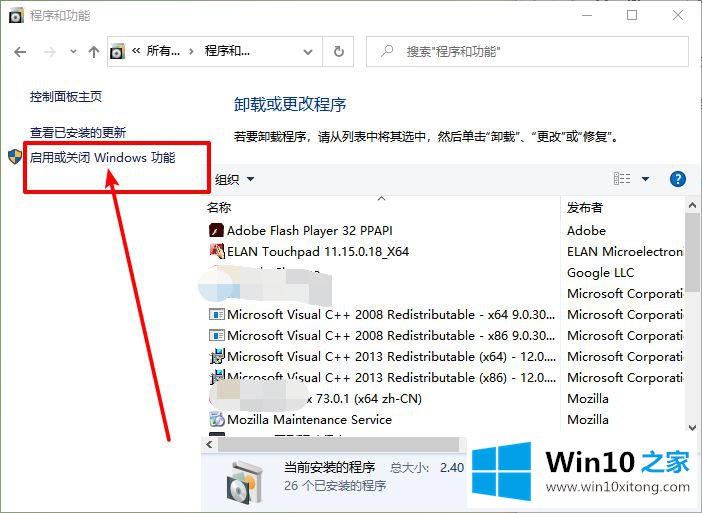
4、 弹出Windows功能页面时,在框内找到并勾选“DirectPlay”功能,点击“确定”并等待系统添加功能完毕即可。
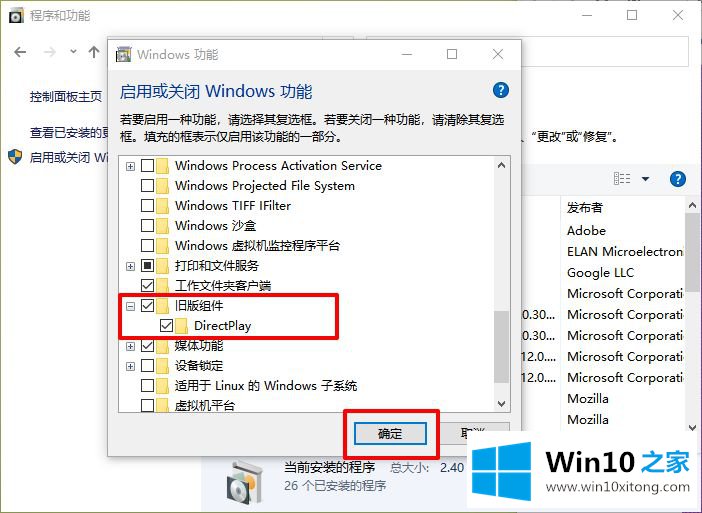
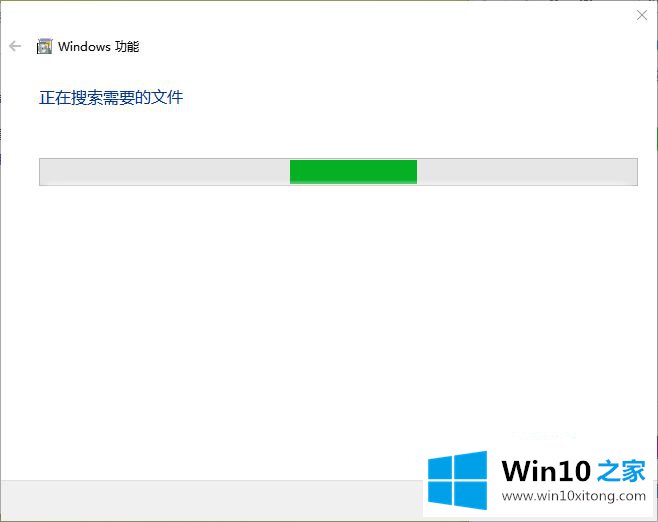
关于windows10开启DirectPlay功能的方法就给大家介绍到这边了,如果你有需要的话,可以按照上面的方法来操作吧。
如果你也遇到win10系统怎么开启DirectPlay的问题,今天小编就非常详细的给你说了,如果你还有疑问,欢迎给本站留言。